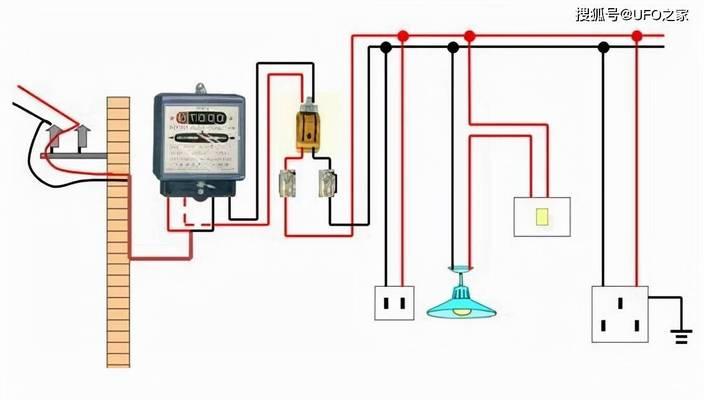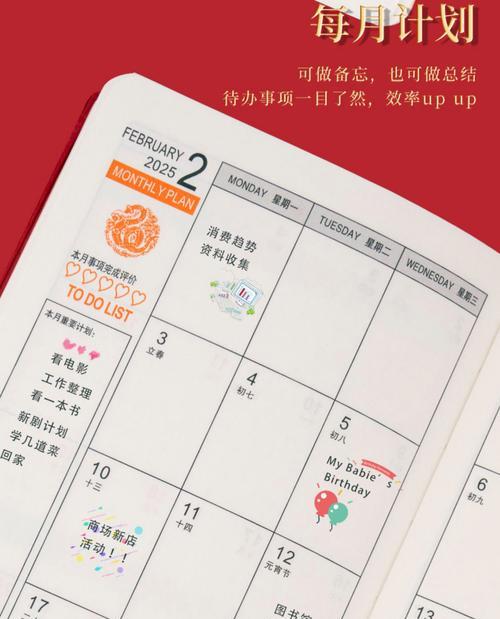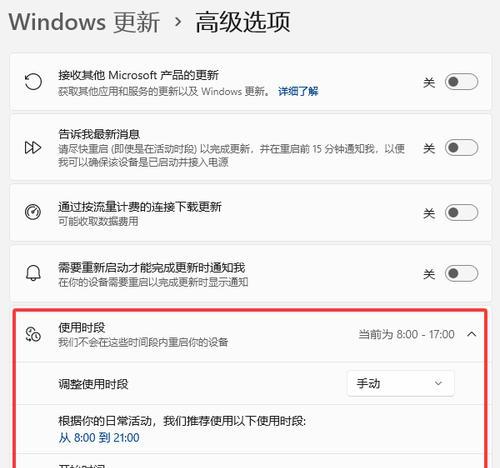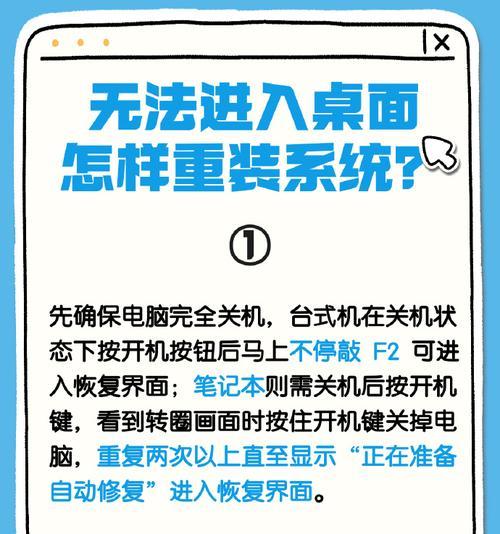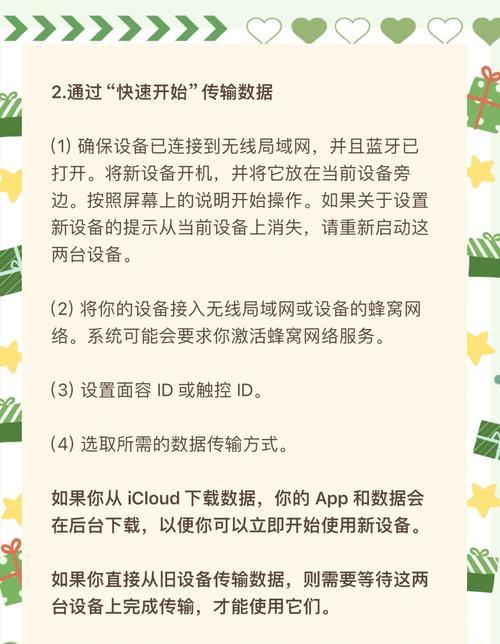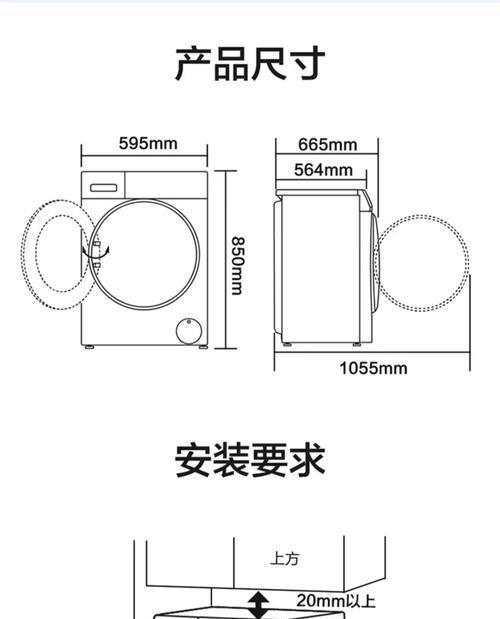笔记本电脑风扇如何拆卸?拆卸前需要做哪些准备?
- 数码百科
- 2025-07-06
- 35
笔记本电脑作为现代工作和娱乐的重要工具,长时间使用后散热风扇积累的灰尘往往会导致性能下降,甚至过热问题。适时清理风扇显得尤为重要。本文将为你提供一份详细的笔记本电脑风扇拆卸指南,确保你能在不损害电脑的前提下顺利完成维护工作。
拆卸前的准备工作
在开始拆卸之前,确保你已经做好了以下几项准备工作,以保证拆卸过程的安全和顺利。
1.关闭电脑并断开电源
在进行任何维护操作之前,务必先关闭你的笔记本电脑,并拔掉电源适配器,以确保电脑彻底断电。
2.卸下电池
为了更安全地进行拆卸工作,建议将笔记本电脑的电池也一并卸下。这一步骤可以避免电脑意外开机或电池短路的风险。
3.准备工具
你需要准备以下工具:
防静电手环:防止静电损害电脑内部精密元件。
小型十字螺丝刀:用于拆卸风扇的固定螺丝。
吸尘器或压缩空气:用于清理风扇和散热器上的灰尘。
防尘布:用于擦拭拆卸过程中可能产生的碎屑和灰尘。
4.查找风扇拆卸指南或视频
在拆卸之前,查找并学习你笔记本型号的风扇拆卸指南或相关视频教程,了解具体的拆解步骤和风扇位置。

拆卸步骤详解
1.打开笔记本后盖
使用螺丝刀拆下笔记本电脑的后盖螺丝,然后轻柔地移开后盖。注意不同笔记本型号的后盖螺丝位置和数量可能有所不同。
2.识别风扇
在拆下后盖后,风扇通常会被散热器覆盖,位于主板的一侧。仔细观察风扇的位置以及与散热器的连接方式。
3.拆卸风扇固定螺丝
风扇通常由几颗螺丝固定在散热器上。使用螺丝刀小心地拆下固定风扇的螺丝,并将它们放在防尘布上,以免遗失。
4.小心分离风扇与散热器
在拆下螺丝后,轻轻将风扇与散热器分离。若风扇与散热器间有导热膏或其他粘合剂,可以使用塑料卡片或塑料撬片小心分离。
5.清理灰尘和杂物
使用吸尘器或压缩空气清理风扇叶片及散热器上的灰尘。注意操作时应轻缓,避免风扇叶片受损。
6.重新组装
清理完成后,按照拆卸的反向步骤重新组装风扇。确保每个螺丝都拧紧,风扇与散热器紧密贴合。
7.测试电脑
组装完成后,重新安装电池和后盖,连接电源试机。确保电脑运行稳定,风扇正常工作。

常见问题与实用技巧
1.为何需要清理风扇?
风扇和散热器积累过多灰尘会降低散热效率,导致电脑过热和性能下降。
2.使用压缩空气的好处是什么?
压缩空气可以深入风扇叶片间,有效吹走难以手动清理的灰尘和杂物。
3.拆卸过程中应注意什么?
拆卸过程中务必小心谨慎,不要使用蛮力,以防损坏笔记本内部的敏感元件。
4.如果我不熟悉拆卸操作怎么办?
如果你不熟悉拆卸操作,建议寻找专业人士进行维护,以免损坏电脑。

综上所述
笔记本电脑风扇的定期清理和维护是保持设备良好散热性能的关键。通过遵循本文的指南和步骤,即使是没有太多经验的用户也能安全地完成风扇的拆卸和清理工作。务必注意拆卸前的准备工作,使用合适的工具,并在操作过程中保持细心和耐心。如果在拆卸过程中遇到任何问题,不妨寻求专业帮助。
版权声明:本文内容由互联网用户自发贡献,该文观点仅代表作者本人。本站仅提供信息存储空间服务,不拥有所有权,不承担相关法律责任。如发现本站有涉嫌抄袭侵权/违法违规的内容, 请发送邮件至 3561739510@qq.com 举报,一经查实,本站将立刻删除。!
本文链接:https://www.zhenyan.net/article-10959-1.html